Elementor s'est établi dans le monde de WordPress comme l'un des plugins de création de pages les plus puissants. Il offre une variété d'outils et de fonctionnalités, avec lesquels tu peux concevoir des sites web selon tes envies. Dans ce guide, tu découvriras ce que Elementor peut faire et comment tu peux utiliser efficacement les différentes fonctionnalités pour concevoir ton site Web et optimiser l'expérience utilisateur.
Principales conclusions
- Elementor permet la création de sites web grâce à des fonctionnalités de glisser-déposer.
- Tu peux utiliser une variété de widgets pour afficher du contenu de manière dynamique.
- Avec Elementor, tu as la possibilité de créer et de réutiliser des modèles.
- Il existe de nombreuses intégrations avec les médias sociaux, Google Maps et plus encore.
Guide étape par étape
Premiers pas avec Elementor
Pour commencer avec Elementor, tu dois d'abord installer et activer le plugin. Pour cela, va dans ton tableau de bord WordPress, clique sur « Plugins » et recherche « Elementor ». Après l'installation, tu peux activer le plugin et faire tes premiers pas.
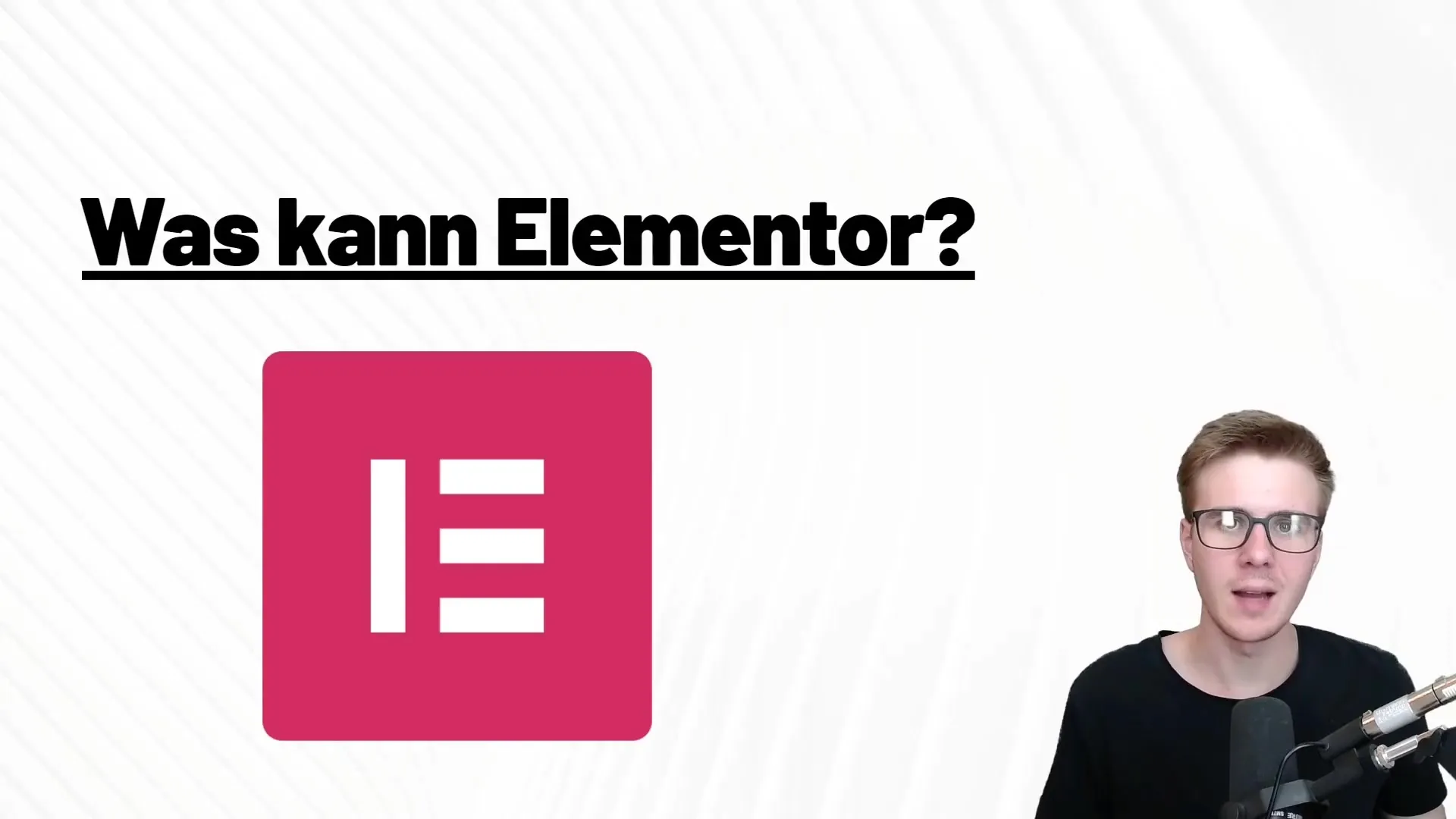
Comprendre l'interface utilisateur d'Elementor
Après l'activation, tu verras une nouvelle option pour éditer avec Elementor dans tes pages et articles. Cette interface utilisateur est intuitive et conviviale, avec une barre latérale qui te montre tous les widgets disponibles. La fonctionnalité de glisser-déposer te permet de déplacer des éléments facilement à l'endroit souhaité.
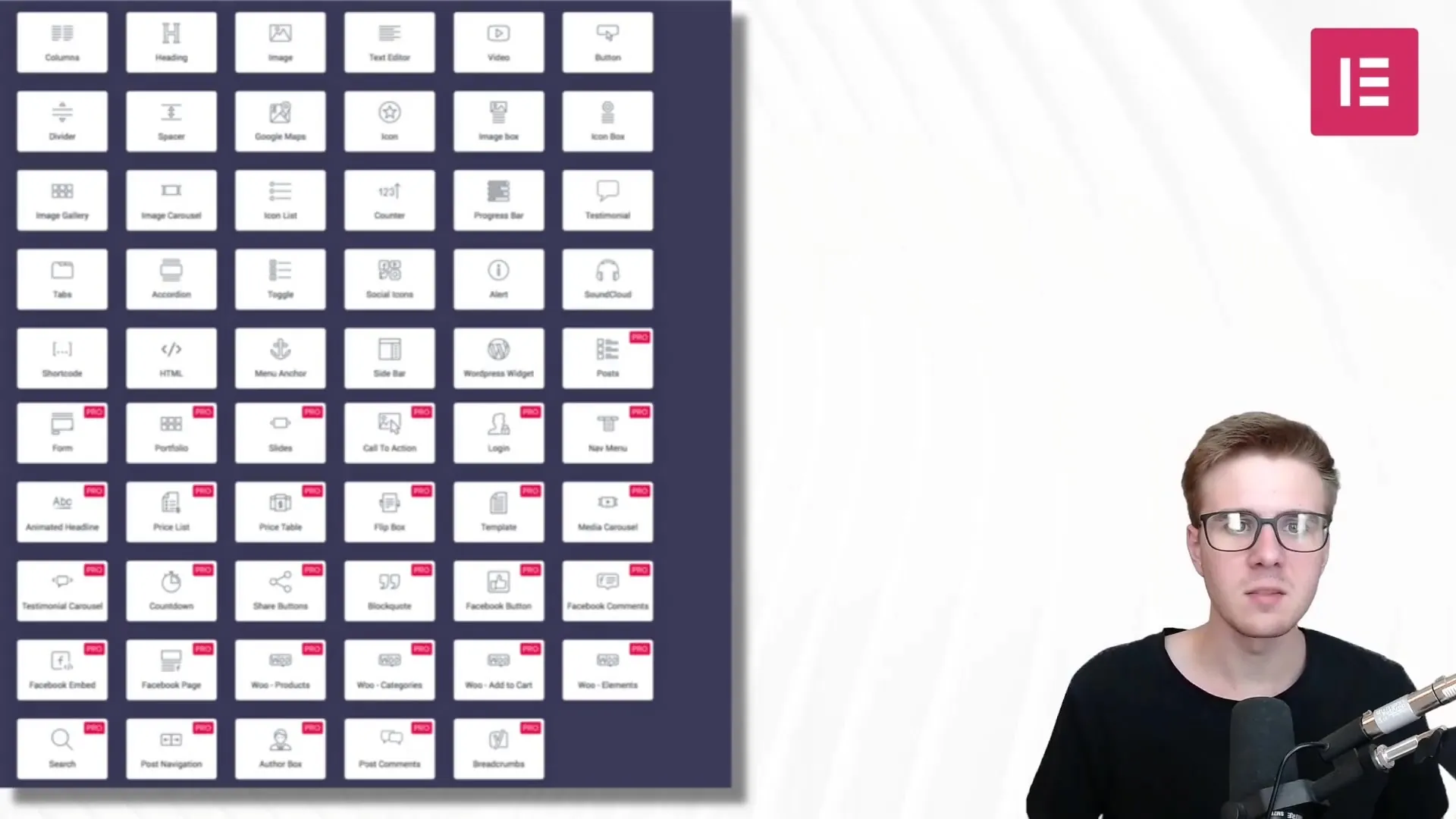
Utiliser des widgets et des mises en page
Elementor offre une variété de widgets pour structurer ton contenu. Tu peux créer des colonnes pour placer des sections de texte côte à côte, ajouter des titres, insérer des images et des vidéos, ou utiliser des boutons pour des appels à l'action. Chaque widget peut être personnalisé via la barre latérale.
La barre de progression
Une fonctionnalité particulièrement utile est la barre de progression, également connue sous le nom de progress bar. Cela te permet de visualiser des objectifs, par exemple combien de livres tu souhaites lire en un an. Il te suffit de définir un objectif, et la barre de progression affiche à quel point tu es proche de cet objectif.
Témoignages et médias sociaux
Insérer des témoignages est un excellent moyen de créer de la confiance avec tes visiteurs. De plus, tu peux ajouter différents widgets de médias sociaux pour rendre ton site web plus interactif et donner à tes visiteurs la possibilité de partager du contenu.
Créer et enregistrer des modèles
Avec Elementor, tu as la possibilité d'enregistrer une page que tu as conçue en tant que modèle. C'est particulièrement pratique lorsque tu as une mise en page que tu souhaites réutiliser. Clique simplement sur « Enregistrer le modèle » et télécharge-le plus tard pour d'autres pages.
Intégrer des vidéos et du contenu interactif
Pour améliorer l'expérience utilisateur, tu peux intégrer des vidéos provenant de plateformes comme YouTube ou SoundCloud directement dans ton site web. Cela peut aider à rendre ton contenu plus vivant et à transmettre des informations supplémentaires.
Google Maps et informations sur le lieu
Intégrer Google Maps est une excellente façon de montrer ta localisation ou de fournir des informations importantes sur un lieu d'événement. Cela peut être particulièrement bénéfique pour les entreprises locales.
Ajouter une barre latérale
Une barre latérale peut fournir des informations utiles ou des liens qui aident tes visiteurs à accéder rapidement au contenu. Tu peux ajouter un widget séparé et ainsi intégrer des contenus ou éléments de navigation supplémentaires.
Considérations finales
Elementor propose une large gamme de fonctionnalités qui te permettent de créer un site web visuellement attrayant et convivial. Chacun de ces outils peut être personnalisé individuellement, ce qui te donne une flexibilité énorme. Ce ne sont pas seulement les fonctionnalités standard de glisser-déposer qui te permettent de créer un site web, mais aussi les nombreuses possibilités de personnalisation qui font d'Elementor un outil incontournable pour tout utilisateur de WordPress.
Résumé – Elementor pour WordPress : Les fonctionnalités et les possibilités en détail
Dans ce guide, tu as appris quelles sont les fonctions essentielles qu'Elementor offre et comment les utiliser pour ton site web. Des widgets aux modèles en passant par les intégrations avec les médias sociaux et Google Maps – tu as tous les outils nécessaires pour créer un site web attrayant et fonctionnel.
Questions fréquentes
Comment puis-je installer Elementor sur mon site WordPress ?Va dans « Plugins » dans ton tableau de bord WordPress, cherche « Elementor », installe et active le plugin.
Puis-je réutiliser les modèles que je crée dans Elementor ?Oui, tu peux enregistrer des modèles et les réutiliser plus tard pour d'autres pages ou articles.
Comment intégrer des vidéos de YouTube dans ma page Elementor ?Elementor dispose d'un widget qui te permet d'insérer facilement des vidéos YouTube par glisser-déposer.
Puis-je intégrer les réseaux sociaux avec Elementor ?Oui, Elementor propose des widgets pour intégrer facilement divers réseaux sociaux et créer du contenu interactif.
Comment puis-je afficher Google Maps sur mon site web ?Elementor propose un widget Google Maps qui peut être ajouté facilement pour afficher ta localisation sur le site web.


